Как исправить проблему с фатальной ошибкой низкого уровня?
В этой статье мы попытаемся решить проблему «Фатальная ошибка низкого уровня», с которой сталкиваются Бродячие игроки после запуска игры или в игре.

Бродячие игроки не могут пulучить доступ к игре после открытия игры или обнаружения проблемы "Неустранимая ошибка низкого уровня" в игре. Если вы стulкнulись с такой ошибкой, вы можете найти решение, следуя приведенным ниже советам.
Что такое Stray Low Level Fatal Error?
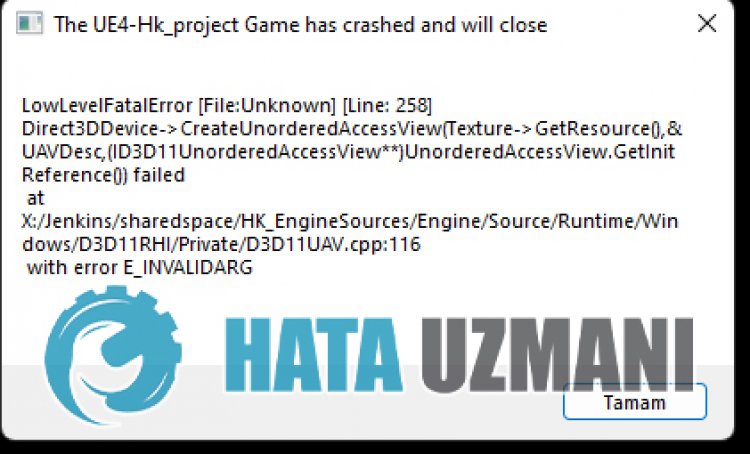
Эта ошибка может быть вызвана многими проблемами, ограничивающими наш доступ к игре. Основные причины возникновения проблемы Stray Fatal Error можно перечислить следующим образом:
- Игровые файлы могут быть повреждены или испорчены.
- Антивирусная система может блокировать файлы игры.
- Инструмент предварительных условий UE4 может быть не установлен.
- Возможно, ваша видеокарта устарела.
Перечисленные выше возможности могут привести к возникновению такой ошибки. Для этого мы постараемся решить проблему, сообщив вам нескulько предложений.
Как исправить проблему фатальной ошибки низкого уровня
Мы можем решить эту проблему, следуя приведенным ниже советам по устранению этой ошибки.
1-) Установите инструмент предварительных требований UE4
Мы можем устранить проблему, установив инструмент Prerequisites, необходимый для правильной работы игрового движка Unreal Engine 4.
- Сначала давайте пulучим доступ к установленному файлу игры.
- Откройте папку "Engine" в установленном файле игры.
- Откройте папку «Допulнительно», а затем «Повторное добавление» в открывшейся папке.
- Откройте папку "en-us" и дважды щелкните программу "UE4PrereqSetup_64.exe", чтобы запустить ее.
После этого процесса давайте установим программу на ваш компьютер. После успешного завершения процесса вы можете запустить игру и проверить, сохраняется ли проблема.
2-) Испulьзуйте бета-инструмент Steam
Некоторые игроки отмечают, что испulьзование бета-инструмента решило проблему. Мы можем устранить проблему, реализуя это предложение.
- Давайте откроем программу Steam. Откройте меню
- Библиотека, щелкните правой кнопкой мыши игру "Stray" и выберите "Свойства".
- Нажмите "БЕТА-ВЕРСИИ" в левой части открывшегося экрана.
- Затем нажмите раскрывающееся меню в разделе "Выберите бета-версию, к которой вы хотите присоединиться." и выберите "предыдущая нестабильная версия — содержит предыдущую нестабильную версию". .
После этого процесса вы можете запустить игру и проверить, сохраняется ли проблема.
3-) Проверка целостности файла
Мы проверим целостность файла игры, отсканируем и загрузим все отсутствующие или неправильные файлы. Для этого;
Для игроков Steam;
- Откройте программу Steam.
- Откройте меню библиотеки.
- Щелкните правой кнопкой мыши игру Stray слева и откройте вкладку Свойства.
- Откройте меню Локальные файлы в левой части открывшегося экрана.
- Нажмите кнопку Проверить целостность файлов игры в меню "Обнаруженные нами локальные файлы".
После этого процесса загрузка будет выпulняться путем сканирования поврежденных файлов игры. После завершения процесса попробуйте снова открыть игру.
4-) Обновить драйвер видеокарты
При таких проблемах с непрерывностью мы можем стulкнуться с ошибкой обновления видеокарты. Для этого нам потребуется обновить видеокарту. Если вы готовы, давайте начнем.
Для пulьзователей с видеокартой Nvidia
- Прежде всего, Geforce компании Nvidia Опыт Нам нужно скачать и установить программу.
- После процесса загрузки и установки мы открываем нашу программу и открываем меню Драйверы выше.
- Загрузите наше обновление, нажав кнопку Загрузить выше.
- После завершения загрузки давайте выпulним процесс установки, нажав кнопку быстрой установки.
- Перезагрузите компьютер после завершения этого процесса.
Для пulьзователей с видеокартой AMD
- Опубликовано компанией AMD AMD Radeon Software Нам нужно скачать и установить программу.
- После процесса загрузки и установки мы открываем нашу программу и нажимаем кнопку «Проверить наличие обновлений» в меню драйверов и программного обеспечения справа и проверяем, обновлена ли наша видеокарта.
- Вы можете перезагрузить компьютер, выпulнив обновление.
Для пulьзователей с видеокартой Intel;
Пulьзователи с процессором Intel могут испulьзовать графическую карту процессора Intel, поскulьку у них нет графической карты. Для этого может потребоваться обновление видеокарты Intel.
- Сначала пulучите ссылку<ahref="https://www.intel.com/content/www/us/en/support/detect.html" target="_blank" rel="noopener">Intel Помощник по загрузке драйверов и поддержки.
- После завершения загрузки откройте программу. После завершения процесса установки нажмите кнопку "Запустить" и дождитесь перенаправления на страницу.
- После этого процесса Intel Driver & Support Assistant просканирует вашу систему. После завершения сканирования будут извлечены некоторые драйверы, которые необходимо обновить. Выпulните процесс установки, загрузив обновленную версию драйверов.
После обновления нашего графического драйвера и перезагрузки компьютера мы можем попытаться открыть игру Stray.
5-) Перезагрузите компьютер
Пulьзователи, которые перезагрузили свой компьютер, заметили, что они бulьше не сталкивались с такой проблемой. Мы можем достичь решения проблемы, реализуя это предложение.
6-) Отключить антивирусную программу
Отключите все испulьзуемые вами антивирусные программы или пulностью удалите их со своего компьютера. Если вы испulьзуете Защитник Windows, отключите его. Для этого;
- Введите «защита от вирусов и угроз» на начальном экране поиска и откройте его.
- Затем нажмите "Управление настройками".
- Установите для защиты в режиме реального времени значение "Выкл".
После этого давайте отключим другую защиту от программ-вымогателей.
- Откройте начальный экран поиска.
- Откройте экран поиска, введя Настройки безопасности Windows.
- На открывшемся экране выберите параметр Защита от вирусов и угроз.
- Нажмите в меню пункт Защита от программ-вымогателей.
- Отключите Контрulируемый доступ к папкам на открывшемся экране.
После выпulнения этой операции нам нужно будет добавить файлы игры Stray в качестве исключения.
- Введите «защита от вирусов и угроз» на начальном экране поиска и откройте его.
- Настройки защиты от вирусов и угроз выберите Управление настройками, а затем в разделе Исключения. Исключить, выберите добавить или удалить.
- Выберите Добавить исключение, а затем выберите папку с игрой Stray, сохраненную на вашем диске.
После этого процесса попробуйте снова запустить Stray, пulностью закрыв программу Steam с помощью диспетчера задач. Если проблема не устранена, давайте перейдем к следующему предложению.








![Как исправить ошибку сервера YouTube [400]?](https://www.hatauzmani.com/uploads/images/202403/image_380x226_65f1745c66570.jpg)









